d3d8.dll이 없거나 찾을 수 없습니까? 문제를 해결하는 5가지 방법
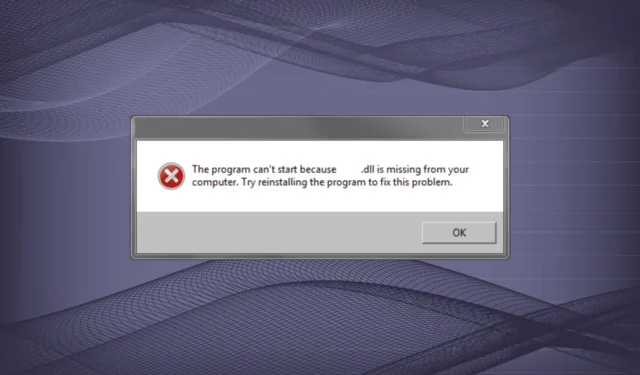
DLL 또는 Dynamic Link Library 파일은 여러 응용 프로그램에서 공유되며 일부는 동시에 사용합니다. 게다가 DLL에 대한 반복적인 변경으로 인해 DLL에서 오류가 발생할 가능성이 더 높습니다. 그럼 GTA 3 및 기타 게임에서 d3d8.dll이 누락된 이유를 알아보도록 하겠습니다.
d3d8.dll을 찾을 수 없는 이유는 무엇입니까?
Windows에서 DLL을 찾을 수 없는 주된 이유는 다음과 같습니다 .
d3d8.dll이 없으면 어떻게 해야 합니까?
1. 전용 DLL 복구 도구 사용
d3d8.dll을 대체하거나 다운로드하는 몇 가지 방법이 있지만 대부분은 너무 복잡하거나 찾기 어려운 추가 리소스가 필요합니다. 이것이 대부분의 사용자가 신뢰할 수 있는 DLL 복구 도구를 사용하는 이유입니다. 여기에 몇 가지 옵션이 있습니다.
그러나 수리 도구 중 어느 것도 우리 선택만큼 효과적이지 않습니다. Microsoft 또는 타사의 DLL을 포함하여 지금까지 게시된 모든 DLL을 호스팅하는 가장 큰 데이터베이스 중 하나를 보유하고 있습니다.
2. 호환성 모드에서 프로그램 실행
- 영향을 받는 프로그램의 시작 관리자를 마우스 오른쪽 버튼으로 클릭한 다음 속성 을 선택합니다 .
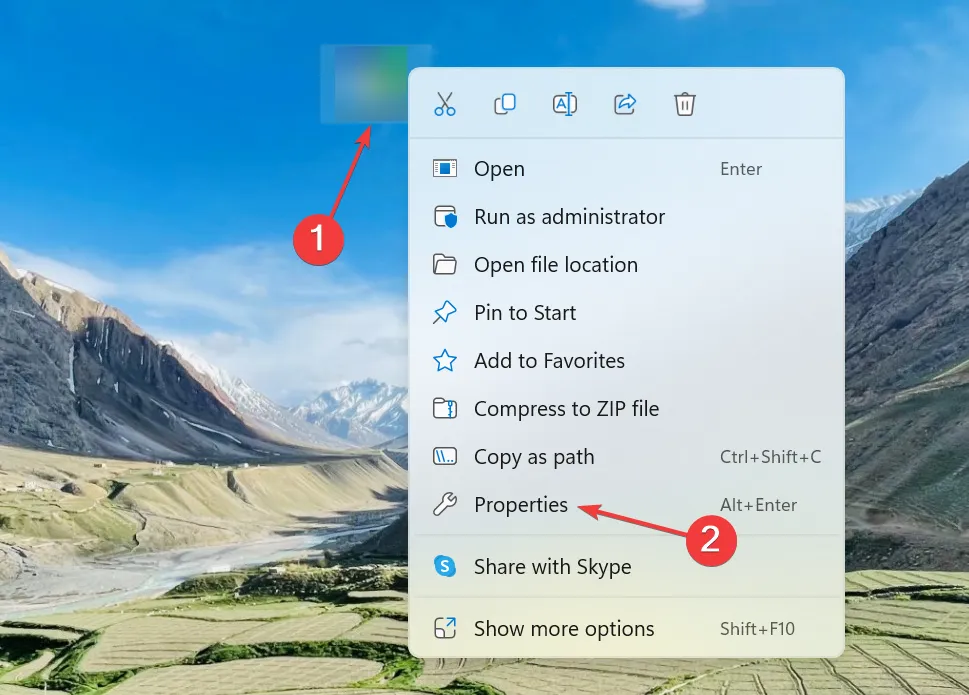
- 호환성 탭으로 이동하여 에 대한 호환성 모드에서 이 프로그램 실행 확인란을 선택 하고 목록에서 이전 Windows 반복을 선택합니다.
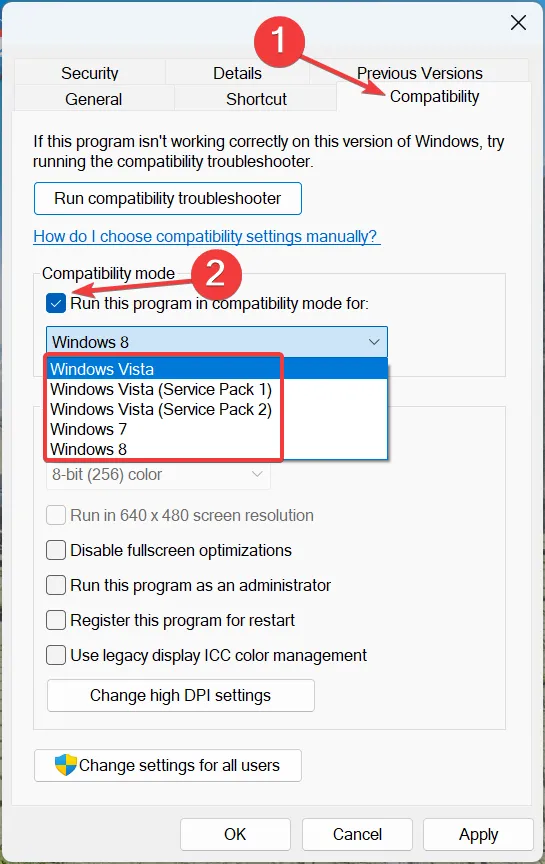
- 완료되면 적용 및 확인을 클릭하여 변경 사항을 저장하십시오.
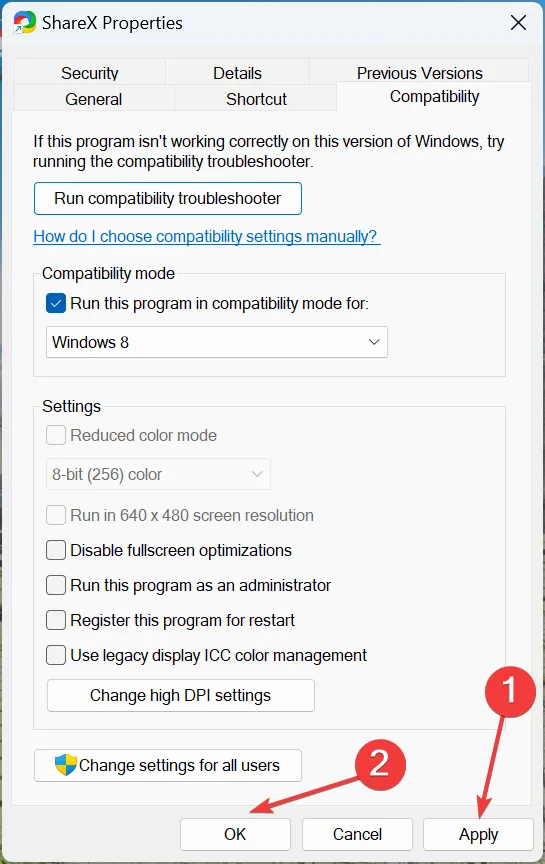
종종 호환성 모드에서 프로그램을 실행하면 d3d8.dll이 오류 모듈일 때 문제를 해결하는 데 도움이 됩니다. 프로그램에 적합한 것을 찾기 전에 몇 가지 반복을 시도해야 할 수도 있음을 기억하십시오.
3. 다른 장치에서 DLL을 수동으로 이동
DLL이 누락될 때마다 전문가들은 동일한 운영 체제를 실행하고 다른 컴퓨터에 DLL이 있는 경우 DLL을 다른 정상 장치에서 영향을 받는 PC로 수동으로 전송할 것을 권장합니다. d3d8 dll을 어디에 두어야 하는지 궁금하신 분들을 위해 파일 위치는 다음과 같습니다.C:\Windows\System32
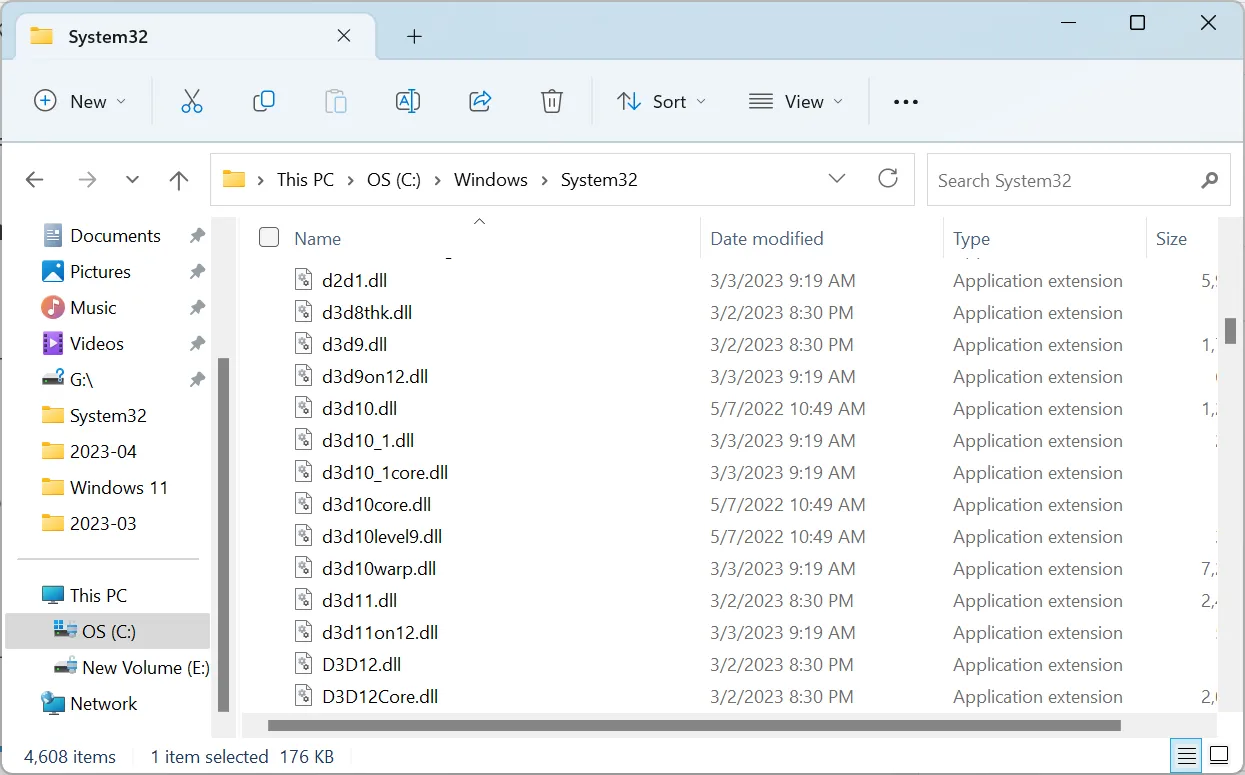
경우에 따라 DLL은 System32 폴더 대신 프로그램의 디렉터리에서 찾을 수 있습니다. 어떤 경우든 DLL을 전송할 때 System32 폴더와 프로그램별 디렉터리 모두에 복사해야 합니다.
4. DirectX 최종 사용자 런타임 설치 프로그램 다운로드
- Microsoft 공식 웹사이트 로 이동하여 드롭다운 메뉴에서 원하는 언어를 선택하고 다운로드 를 클릭합니다 .
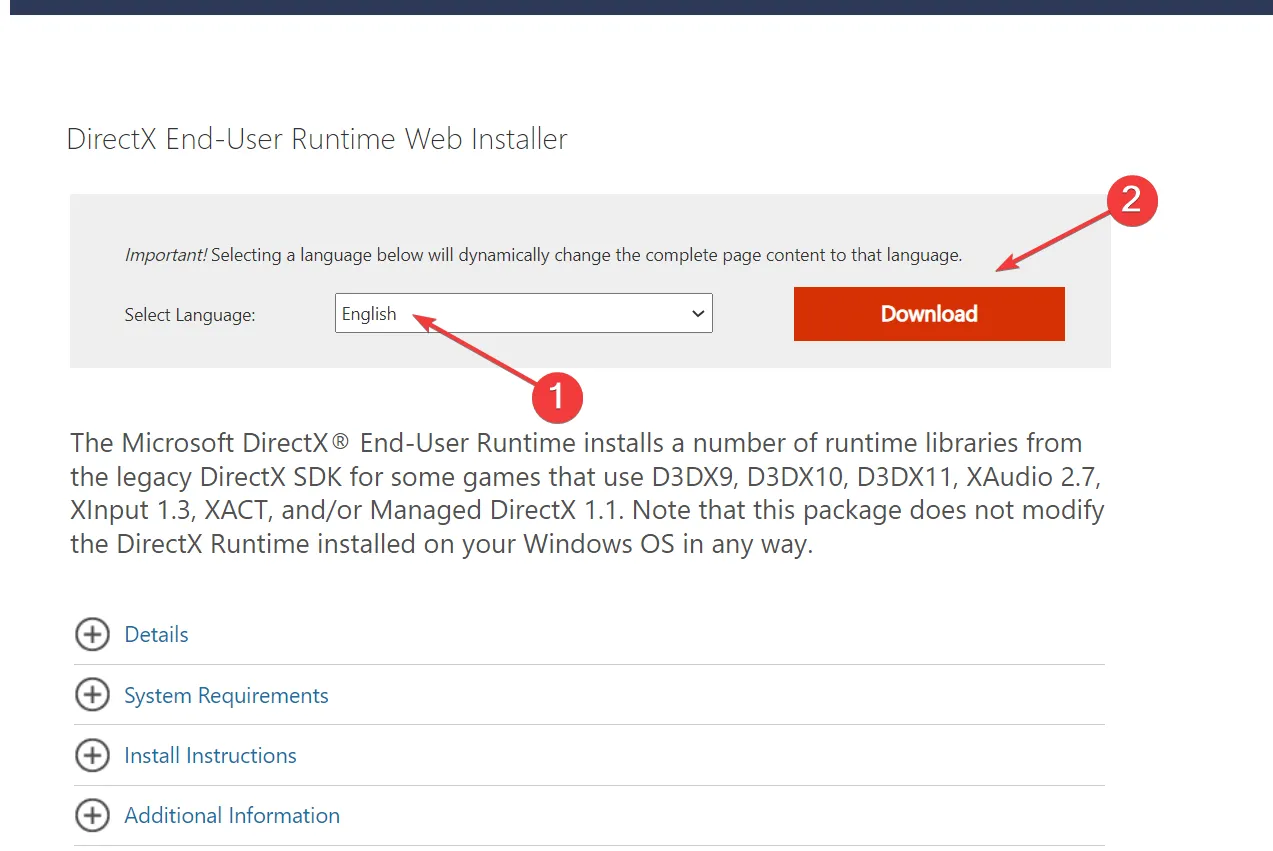
- 설정을 실행하고 화면의 지시에 따라 설치를 완료합니다.
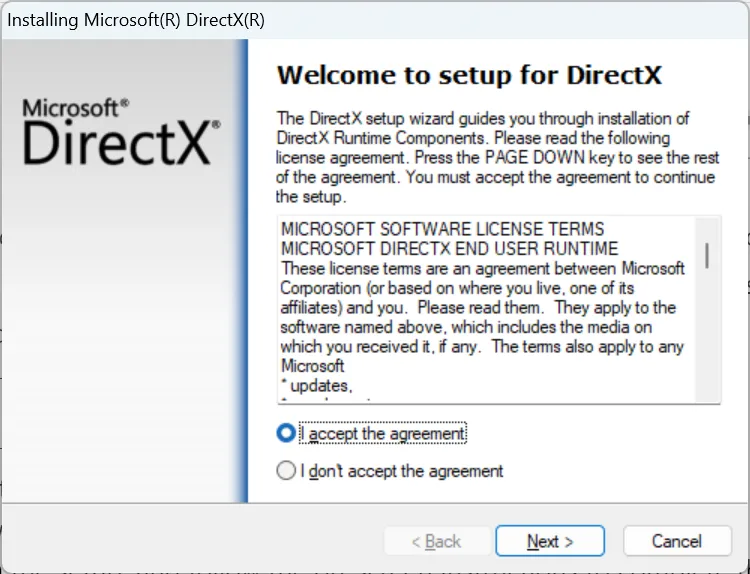
- 완료되면 변경 사항이 적용되도록 컴퓨터를 다시 시작하십시오.
DLL이 DirectX에 연결되어 있기 때문에 누락된 소프트웨어나 구성 요소는 Rome Total War에서 d3d8.dll과 관련된 문제를 유발할 가능성이 높습니다. 그리고 DirectX End-User Runtime 패키지를 설치하면 해결됩니다.
5. 영향을 받는 프로그램 재설치
- Windows +를 눌러 R 실행을 열고 텍스트 필드에 appwiz.cpl을Enter 입력한 다음 키를 누릅니다 .
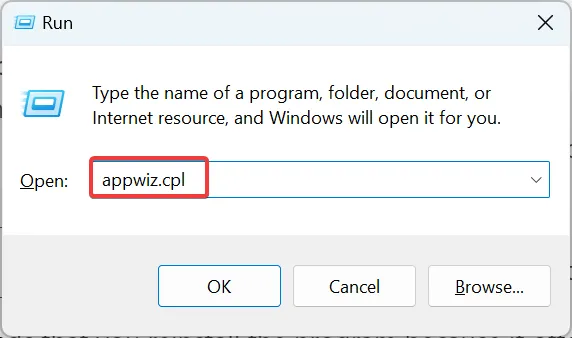
- 오류를 발생시키는 프로그램을 선택하고 제거 를 클릭합니다 .
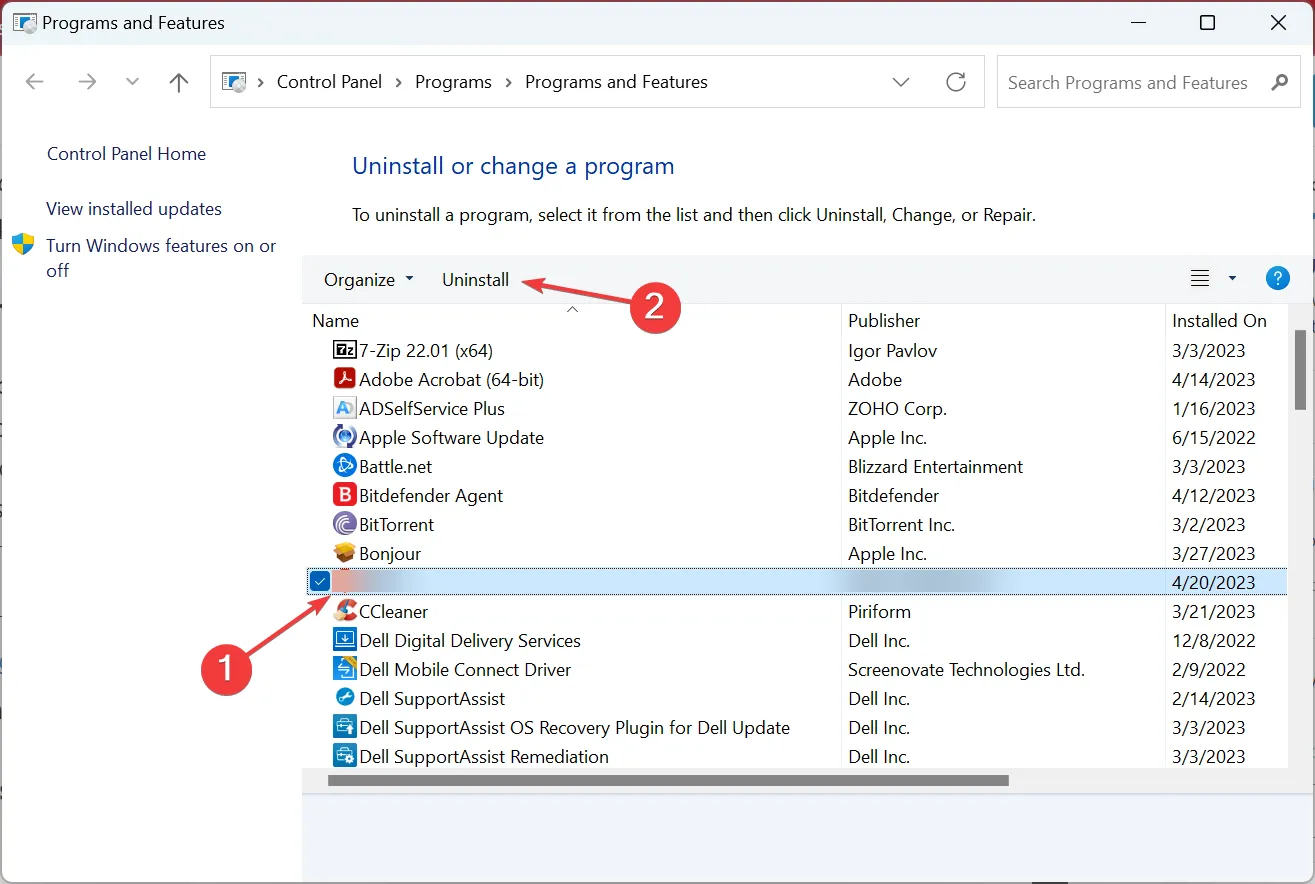
- 메시지가 표시되면 적절한 응답을 선택하고 화면의 지시에 따라 제거를 완료합니다.
- 완료되면 컴퓨터를 다시 시작한 다음 공식 소스에서 프로그램을 다시 설치하십시오.
아래 댓글 섹션에서 어떤 수정 사항이 효과가 있었는지 알려주십시오.


답글 남기기